Gemeinsame Nutzung von Apps mit anderen Benutzern (FileMaker Cloud)
Sie können eigene Apps mit anderen Benutzern gemeinsam nutzen, um zum Beispiel bei der Konzeption einer App zusammenzuarbeiten. Lizenzierte Benutzer mit den Zugriffsrechten zur Verwaltung von Benutzerkonten können Apps mit anderen Benutzern im Team gemeinsam nutzen. Teammanager können Apps für Nicht-Teammitglieder bereitstellen, indem sie diese Benutzer einladen, dem Team beizutreten.
Wenn ein Teammanager einen Benutzer einlädt, einem Team beizutreten, das für externe IdP-Authentifizierung eingerichtet ist, tritt der Benutzer als externer IdP-Benutzer bei. Wenn das Team nicht für externe IdP-Authentifizierung eingerichtet ist, tritt der Benutzer als Claris-ID Benutzer bei. (Weitere Informationen finden Sie unter Verwenden eines externen Identitätsdienstleisters für die Authentifizierung von Claris-ID Konten.)
Bevor Sie beginnen, stellen Sie sicher, dass Ihr Team über ausreichend Lizenzen für jeden eingeladenen Benutzer verfügt. Um Lizenzen hinzuzufügen, weitere Informationen finden Sie unter Verwalten von Abonnements (FileMaker Cloud).
Um Apps bereitzustellen, verwenden Sie FileMaker WebDirect.
So stellen Sie eine App bereit:
- Klicken Sie in der FileMaker WebDirect-Symbolleiste für die bereitzustellende App auf die Schaltfläche
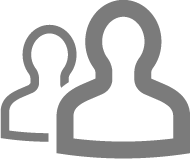 .
. - Geben Sie für Gruppen oder Benutzer hinzufügen den Gruppennamen oder den individuellen Claris-ID Benutzernamen oder die E-Mail-Adresse ein, und klicken Sie dann auf Hinzufügen.
- Wählen Sie für Sharing verwalten die Berechtigungen für die Gruppe bzw. den Benutzer.
- (optional) Fügen Sie eine Notiz zu den Benutzern hinzu, für die Sie die App bereitstellen.
- Klicken Sie auf Bereitstellen (um mit anderen Teammitgliedern die App bereitzustellen) oder Einladen und Bereitstellen (um andere Benutzer einzuladen und die App bereitzustellen).
Im Dialogfeld „Bereitstellen“ sehen Sie die Anzahl der verfügbaren Lizenzen für Ihr Team.
Möglicherweise sind nicht alle Berechtigungen verfügbar.
Benutzer erhalten eine E-Mail, die einen Link zum Öffnen der App enthält. Für Benutzer, die nicht in dem Team sind, enthält die E-Mail auch einen Link, um beizutreten.
Hinweise
- Um die App erneut bereitzustellen (zum Beispiel nach Änderungen an den Bereitstellungseinstellungen), klicken Sie auf Erneut bereitstellen.
- Weitere Informationen zur Verwendung von FileMaker WebDirect finden Sie im FileMaker WebDirect Handbuch.
- Wenn Ihr Team für externe IdP-Authentifizierung eingerichtet ist, Sie jedoch möchten, dass sich eingeladene Benutzer als Claris-ID Benutzer anmelden, verwenden Sie zunächst Claris Customer Console, um sie als Claris-ID Benutzer in Ihr Team einzuladen, und stellen Sie dann die App bereit.